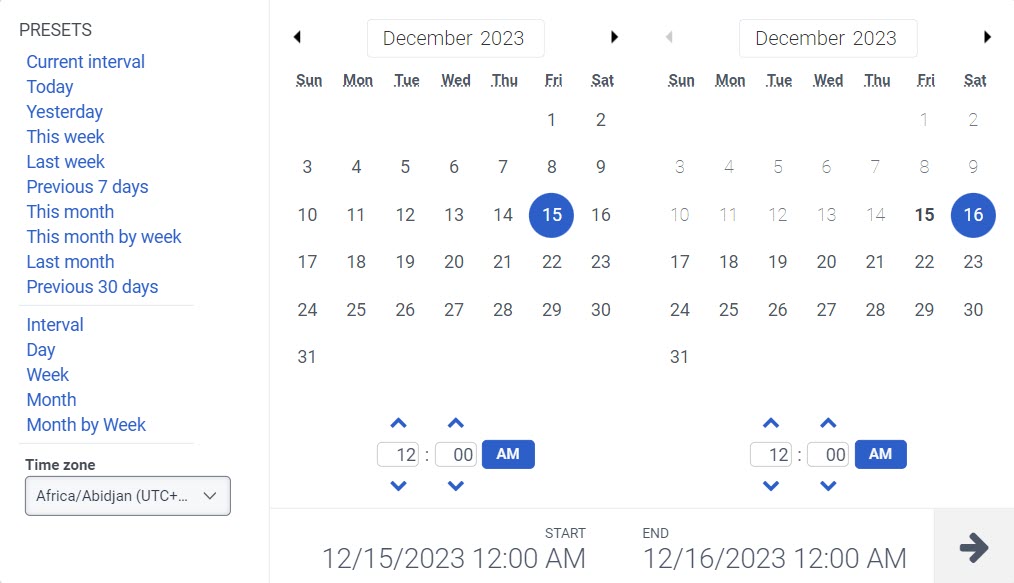エージェント評価詳細ビュー
以下の権限
- Analytics > Data Export > All
- Directory > User > View
- Quality > Evaluation > View
- ルーティング >> 列 >> 加入 また ルーティング >> QueueMember >> 管理 (キューメンバーをアクティブ化および非アクティブ化するため)
- ウイ >スーパーバイザーエージェントの詳細> 表示
[エージェント評価の詳細]ビューには、エージェントの評価に関する情報が表示されます。この見解… このビューには、選択した期間中にエージェントに対して完了および解放された評価がすべて表示されます。
利用可能な列
利用可能な列を表示するには、エージェント評価の詳細ビューパフォーマンス ビューで利用可能な列をカテゴリ別に表示する記事のセクション。
- パフォーマンスビューで利用可能な列の統合リストを表示するには、パフォーマンス ビューで利用可能な列の統合ビューをご覧ください。
- パフォーマンスビューでカテゴリ別に利用可能な列のリストを表示するには、パフォーマンス ビューで利用可能な列をカテゴリ別に表示するをご覧ください。
ワークスペースにデフォルトのタイムゾーンを設定する
分析ビューを表示する前に、分析ワークスペースでデフォルトのタイムゾーンを設定できます。
ワークスペースでデフォルトのタイムゾーンを設定するには、次の手順に従います。
- パフォーマンス>ワークスペースをクリックします。
- クリックメニュー > 分析>分析ワークスペース。
- 左側から、タイムゾーンドロップダウン メニューで、アナリティクス ワークスペースのデフォルトのタイム ゾーンとして必要なタイム ゾーンを選択します。
[エージェント評価の詳細]ビューを表示するには
- クリック パフォーマンス > ワークスペース > 従業員エンゲージメント > エージェントの評価。 の エージェント評価の概要ビュー が表示されます。
- クリックメニュー > 分析>分析ワークスペース。
- の中でデフォルトセクションを検索エージェント評価ビュー名をクリックして開きます。
- エージェントをクリックしてください。
- 最新のデータを見るには、リフレッシュ。 このビューは自動的に更新されません。
注記:エージェント評価の概要ビューとエージェント評価の詳細ビューに表示されるデータは、必ずしも正確に一致するとは限りません。この違いは、異なる時間ディメンションやデータ ソースなど、各ビューがデータを取得およびフィルター処理する方法の違いによって生じます。 - 設定したフィルタと列でビューを保存するには、 [保存]をクリックします。
- ビューでデータをエクスポートする には、エクスポートをクリックします。
- タブをクリックしてエージェントを開きます。 ステータス概要、 評価、 インタラクション、 キュー、 要約または スケジュール 詳細ビュー
キューのエージェントをアクティブ化する
エージェントのキューをアクティブ化および非アクティブ化します。エージェントのキューをアクティブ化した後、エージェントのステータスが キューに、エージェントはそのキューからインタラクションを受信します。 エージェント彼ら自身も作業するキューを選択する。 エージェントのキューをアクティブ化するには、エージェントはそのキューのメンバー。
このビューからキューのエージェントをアクティブにするには
- キューのアクティブ化アイコン
 をクリックします。 のキューのアクティブ化ペインが表示されます。
をクリックします。 のキューのアクティブ化ペインが表示されます。 - エージェントが作業するキューを検索するかスクロールして選択します。
- (オプション)トラバース間ページ区切りコントロールを使用する前の、次、初め、 そして最後アイコン。
注記:キューのリストは 500 に制限され、ページあたりのキューの数は 25 に制限されます。 - 更新をクリックします。
ビューをカスタマイズする
特定のデータのみを表示するように「エージェント評価要約」ビューをカスタマイズします。 たとえば、特定の種類のコールバックを表示するために、特定の列またはフィルターのみを表示するように選択できます。 ビューからビューに移動したり、ビューに戻って戻ったりしても、カスタマイズ内容はそのまま残ります。 保存済みビューとしてフィルターと列の設定を保存することもできます。 同じビューで目的の異なるデータをすばやく切り替えることができます。
概要行にそれらのユーザーに関する集計データを入力するには、ユーザーでフィルタします。
このビューには、選択した期間中にエージェントに対して完了および解放された評価がすべて表示されます。
アナリティクスのビューをカスタマイズするには、日付フィルタを使用します。
メトリクスを日付でフィルタリングしたり、カスタムの日付範囲を設定するには、プリセットを使用します。 このビューの指標をフィルタリングするときは、最大1か月のカスタム日付範囲を選択します。
プリセットを使用してメトリックをフィルターするには、次の手順を実行します。
- 日付をクリックして、日付フィルターを表示します。
- [プリセット]リストで、プリセットの日付オプション選択します。
日付のプリセット
| プリセット | 説明 |
|---|---|
| 現在のインターバル |
現在の30分間のデータを表示します。 |
| 今日 | 現在のインターバルを含む期間のデータを表示します。 |
| 昨日 | 前日のデータを表示します。 |
| 今週 | 日曜日から土曜日までの期間のデータを表示します。 |
| 先週 | 前週、日曜日から土曜日までのデータを表示します。 |
| 過去 7 日間 | 過去 7 日間のデータを表示します。 |
| 今月 | 当月分のデータを余分な日数なく表示します。 |
| 週別に今月 | 月が日曜日または土曜日に始まらない場合、日曜日から始まり土曜日で終わる当暦月のデータを、余分な日を含めて表示します。 |
| 先月 | 前の暦月のデータを追加日なしで表示します。 |
| 過去 30 日間 | 過去30日間のデータを表示します。 |
| インターバル |
30分間のデータを表示します。 |
| 日 | 1日24時間のデータを表示します。 |
| 週 | 日曜日から土曜日までの期間のデータを表示します。 |
| 月 | 追加日なしで正確な月のデータを表示します。 当月を選択した場合は、現在の日付までのデータが表示されます。 |
| 週別の月 | 月が日曜日または土曜日に始まらない場合、日曜日から始まり土曜日で終わる暦月のデータを、余分な日を含めて表示します。 |
- カスタムの日付範囲を使用してメトリクスをフィルターリングするには、次の手順を実行します。
-
- 日付フィルタを表示するには、日付をクリックします。
- カレンダーで開始日と終了日を選択し、フィルター矢印をクリックします。
- 同じ日付プリセットを使用して異なる期間のデータを表示するには、日付表示の両側にある矢印をクリックします。たとえば、前日のデータを表示するには、日プリセットを選択し、日付の左側にある矢印をクリックします。
- 同じ日付プリセットを使用して異なるタイムゾーンのデータを表示するには、タイムゾーンドロップダウン メニューで、必要なタイム ゾーンを選択します。 選択した同じタイムゾーンでレポートを作成および保存できます。
ビューのデータはチャートに表示できます。 チャートを表示するには、チャートの表示/非表示アイコンをクリックします。
列を表示または非表示にするには:
- 列の右上隅にある列を選択アイコン。その列の追加/削除ペインが表示されます。
- クリック列を管理するタブ。
- (オプション)列を昇順またはアルファベット順に並べ替えるには、並べ替え>列名 AZ 。
- (オプション)列を降順または逆アルファベット順に並べ替えるには、並べ替え>列名 ZA 。
- (オプション)列を分類または分類解除するには、並べ替え有効または無効にするカテゴリ別にグループ化トグル。
- 検索またはスクロールして、表示する列を選択します。 メモ: キーボード ナビゲーションを使用して列を選択することもできます。
- 保存するをクリックします。 選択した列が画面に表示されます。 メモ: 列の選択は変更を保存した後にのみ表示され、テーブルにすぐには適用されません。
列ピッカー内で列の順序を変更するには:
- 列の右上隅にある列を選択アイコン。その列の追加/削除ペイン (列ピッカー) が表示されます。
- クリック列の順序を変更するタブ。
- グリッドアイコンをクリック
 列のをクリックし、ドラッグ アンド ドロップして列ピッカー内で順序を変更します。
列のをクリックし、ドラッグ アンド ドロップして列ピッカー内で順序を変更します。
- 並べ替える列のグリッド アイコンをクリックして選択し、キーボードのスペース バーを押します。
- 列を配置するには、上矢印キーまたは下矢印キーを使用します。
- スペースバーを押します。選択した列の順序が変更されます。
列ピッカーの外側の列を並べ替えるには、列ヘッダーをクリックしてドラッグします。
ビューをデフォルトの列設定にリセットするには、表示をデフォルトにリセット。
最大 20 列まで選択できます。